آموزش اندروید از صفر – راهنمای شروع برنامه نویسی اندروید بصورت گام به گام

در این پست از مجموعه آموزش های پی استور، در مورد آموزش اندروید از صفر برای کاربران مبتدی صحبت خواهیم کرد. به طور کلی شما در این پست با مفهوم و چیستی اندروید، ویژگی ها و نحوه نوشتن یک اپلیکشن ساده برای اندروید آشنا خواهید شد. اگر علاقه مند به یادگیری برنامه نویسی اندروید هستید در ادامه این آموزش با ما همراه باشید.
مقدمه
مطمئناً کلمه اندروید (Android) بارها و بارها به گوشتان خورده است. هرجا صحبت از اینترنت و سیستم عامل باشد، کلمه ی گوگل به چشم میخورد. اندروید یک سیستم عامل هوشمند طراحی و توسعه یافته توسط شرکت گوگل است که به طور رسمی در سال 2008 در گوشی های مبتنی بر اندروید عرضه شد.
اندروید یک سیستم عامل برای گوشی های هوشمند، تبلت ها، تلویزیون ها و ساعت های هوشمند است. شایان ذکر است که اندروید یک سیستم عامل بر اساس هسته سیستم عامل لینوکس توسعه یافته است. در واقع مدیریت، امنیت و مدیریت پردازش ها را هسته لینوکس انجام میدهد.
بنابراین اندروید نیز همانند لینوکس متن باز بوده و باعث شده تا برنامه نویسان و توسعه دهندگان بیشماری بر روی این سیستم عامل کار کنند. این ویژگی باعث شده افراد زیادی به برنامه نویسی با اندروید روی بیاورند و وجود مارکت های بسیار و بزرگی نظیر گوگل پلی موجب به اشتراک گذاری اپلیکیشن های طراحی شده توسط کاربران و توسعه دنیای اندروید شده است.
ویژگی های اندروید
همانطور که گفته شد اندروید یک سیستم عامل متن باز برای گوشی های هوشمند و … است. افراد مختلف با دلایل متفاوت به استفاده از اندروید روی میآورند. متن باز بودن و ارتباط آسان با این سیستم عامل مهم ترین دلایل این سیستم عامل محبوب است.
سیستم عامل های بسیاری برای گوشی های هوشمند طرحی شده است که احتمالا از میان همه آنها نام سیستم عامل اندروید (Android) و آی او اس (ios) به گوشتان خورده باشد. هر کدام از سیستم عامل ها ویژگی ها و کارایی های خود را دارند اما دلیل این همه محبوبیت اندروید در چیست؟
- اندروید دارای رابط کاربری بسیار زیبا است!
- متن باز
- بسیاری از برنامه های اندروید با زبان جاوا و پایتون نوشته شده اند.
- پشتیبانی از رسانه های مختلف و کدک های جدید
- پشتیبانی از تمامی اپلیکیشن های شرکت گوگل
- دارای ویژگی چند لمسی
- حالت تاریک (شب) سراسری
- همزمان میتوان اپلیکیشن های مختلفی را اجرا کرد.
- پشتیبانی از گوشیهای تاشو
- امکان استفاده از این سیستم عامل در برند های مختلف گوشی
- چند زبانه بودن
- پیام رسانی های SMS و MMS
- اتصالات بلوتوث، Wi-Fi، WiMAX، NFC
- و …
در این بخش تعداد محدودی از ویژگی ها و کاربردهای اندروید را معرفی کردیم. بدیهی است که هر کاربر با توجه به نیاز خود به سراغ سیستم عاملی میرود که از کار با آن رضایت داشته باشد. بسیاری از افراد سادگی را میپسندند و بسیاری دیگر تفاوت را. همه و همه در اندروید قابل اجرا و شخصی سازی است و همه کاربران میتوانند با فراگیری کمی دانش برنامه نویسی (یا حتی بدون نیاز به دانش فنی) سیستم عامل خود را شخصی سازی کنند. همچنین در این مقاله در خلال آموزش، منابع مهم و کاربردی را برای آموزش برنامه نویسی اندروید از فرادرس معرفی خواهیم کرد.
برنامه نویسی اندروید
ممکن است این سوال برایتان پیش آمده باشد که چگونه یک اپلیکیشن اندروید طراحی میشود؟ برای نوشتن اپلیکیشن اندرویدی بسته به نیاز کاربر باید از یک محیط توسعه یا همان IDE (که مخفف Integrated Development Environment میباشد) استفاده کنید.
اگر بخواهیم به زبان ساده بگوییم IDE یک محیط برنامه نویسی است که در آن هرچه که یک برنامه نویس نیاز دارد وجود دارد و برنامه نویس میتواند از ابزارهای آن استفاده کند. هر کاربر با توجه به محیط توسعه و کاربر پسند بودن ، از IDE های مختلفی استفاده میکند.
در این بخش از پست آموزش اندروید از صفر به معرفی چند محیط برنامه نویسی اندروید میپردازیم:
- اندروید استودیو (Android Studio)
- بیسیک فور اندروید (B4A)
- اکلیپس (Eclipse)
- پایتون (Python)
- فلاتر (Flutter)
- زامارین (Xamarin)
- یونیتی (Unity)
- و …
هر کدام از این IDE ها ویژگی های خود را دارند و هرکدام با زبان های مختلفی نوشته میشوند. برخی از این IDE ها تنها برای برنامه نویسی اندروید طراحی شده اند اما با برخی دیگر، هم برای سیستم عامل اندروید و هم آی او اس میتوان برنامه نوشت.
محیط های توسعه اندروید
در ادامه به صورت خلاصه به معرفی هرکدام از این محیط های توسعه میپردازیم. با ما همراه باشید.
-
اندروید استودیو Android Studio
اگر به برنامه نویسی علاقمند باشید حتما کلمه اندروید استودیو به گوشتان خورده است. اندروید استودیو یک محیط برنامه نویسی کاملا قدرتمند و پیشرفته است که هر چه یک برنامه نویس برای طراحی یک اپلیکیشن به آن نیاز دارد در خود جای داده است.
این محیط توسعه توسط شرکت گوگل عرضه شده است و گوگل به طور رسمی این محیط برنامه نویسی را برای طراحی اپلیکیشن های اندرویدی معرفی کرده است. شما با اندروید استودیو استودیو میتوانید به دو زبان های جاوا و کاتلین برنامه نویسی کنید.
در حال حاضر متاسفانه اندروید استودیو برای ایران تحریم شده است و ممکن است نصب آن کمی مشکل باشد اما غیرممکن نیست! با یک تغییر آی پی به راحتی میتوان این محیط توسعه را بر روی سیستم عامل خود نصب کنید و از کار با آن شگفت زده شوید.
-
بیسیک فور اندروید B4A
شاید برایتان جالب باشد بدانید که بیسیک فور اندروید یک محیط توسعه ساده و بر پایه زبان محبوب ویژوال بیسیک است. بدین معنی که B4A خود زبانی مستقل محسوب میشود، هرچند به زبان ویژوال بیسیک شباهت دارد. این محیط توسعه برای کاربران مبتدی و کسانی که بر زبان ویژوال بیسیک تسلط دارند بسیار مناسب است اما به قدرتمندی اندروید استودیو نیست!
درواقع شما میتوانید هرچه در اندروید استودیو مینویسید در بیسیک فور اندروید نیز بنویسید اما به صورت مبتدی تر. کسانی که دوست ندارند به زبان جاوا برنامه نویسی کنند احتمالا این برنامه میتواند گزینه خوبی باشد. این برنامه به افرادی که میخواهند به صورت پیشرفته کار کنند و اپلیکیشن حرفه ای طراحی کنند توصیه نمیشود.
-
اکلیپس Eclipse
این محیط برنامه نویسی قبل از ساخته شدن اندروید استودیو بسیار مورد استفاده قرار میگرفت؛ و البته همچنان طرفدارن خود را دارد. تفاوت این محیط توسعه با اندروید استودیو در این است که اندروید استودیو صرفا برای طراحی اپلیکیشن اندروید ساخته شده اما اکلیپس با زبان های دیگر و برای بسترهای مختلف نیز کار میکند. برای اینکه بتوانید با استفاده از اکلیپس یک اپلیکیشن اندروید طراحی کنید لازم است با زبان جاوا کار کنید. همچنین این برنامه به دلیل اینکه بر پایه زبان جاوا است نیازی به نصب بر روی سیستم عامل ندارد و قابل حمل است.
-
پایتون Python
پایتون یک زبان برنامه نویسی رایگان است که به یادگیری آسان خود معروف میباشد. هر کاربر علاقمند به برنامه نویسی به آسانی میتواند این زبان را فرا بگیرد. طراحی اپلیکیشن پیچیده با پایتون کمی دشوار است و گاها غیرممکن! در استفاده از پایتون برای طراحی اپلیکیشن اندروید کمی دست و بالتان باز نیست و نمیتوانید به خوبی اندروید استودیو با آن اپلیکیشن پیشرفته طراحی کنید. اما برای کاربرانی که به کار با پایتون علاقه مندند و پیچیدگی کار برایشان مهم نیست گزینه بسیار خوبی است.
-
فلاتر Flutter
فلاتر یک نرم افزار است که در سال 2017 توسط گوگل طراحی و ساخته شده است. برنامه های این نرم افزار با زبان دارت نوشته میشوند. شما با استفاده از این نرم افزار میتوانید تنها یک بار کد بنویسید و برای اندروید و آی او اس خروجی بگیرید. محیط این نرم افزار بسیار شبیه اندروید استودیو است. زبان دارت شبیه زبان کاتلین است و برای کسانی که به زبان کاتلین تسلط دارند و نمیخواهند از اندروید استودیو استفاده کنند پیشنهاد میشود.
-
زامارین Xamarin
زامارین یک محیط توسعه رایگان برای طراحی اپلیکیشن اندروید و IOS است. این محیط برنامه نویسی توسط شرکت مایکروسافت توسعه یافته است. این IDE یک محیط چند بستری است و با زبان سی شارپ (#C) کار میکند. شما میتوانید با این محیط توسعه تنها یک بار کد بنویسید و سپس برای اندروید و آی او اس و همچنین ویندوز خروجی بگیرید.
-
یونیتی Unity
اگر علاقمند به بازی های موبایل باشید احتمالا اسم یونیتی را شنیده و یا دیده اید! یونیتی یک موتور بازی سازی است و گزینه عالی برای ساخت بازی های چندبستری میباشد. یونیتی با زبان برنامه نویسی سی شارپ (#C) کار میکند. با استفاده از این موتور بازی سازی میتوانید بازی های دو بعدی و سه بعدی برای اندروید، آی او اس، ویندوز، پلی استیشن 3 و 4 و 5 و چند پلتفرم دیگر طراحی کنید.
بهترین محیط توسعه اندروید
همانطور که قبلا اشاره کردیم اندروید استودیو یکی از قدرتمندترین محیط های برنامه نویسی اندروید است که تمامی نیازهای کاربران را برای ساخت یک اپلیکیشن اندرویدی رفع میکند. هر کدام از دیگر محیط های توسعه برنامه نویسی ویژگی های خاص خود را دارند اما نتیجه گیری های موجود از تجربه کاربران و برنامه نویسان حاکی از این است که هیچ محیط برنامه نویسی ای به پای اندروید استودیو نمیرسد؛ و ما نیز در این آموزش نحوه نصب و راه اندازی اندروید استودیو را به شما آموزش خواهیم داد.
پیش نیاز های لازم برای راه اندازی اندروید استودیو
قبل از هر چیز باید بدانید از آن جا که اندروید استودیو با زبان جاوا کار میکند نیازمند نصب JDK بر روی سیستم خود هستید. کلمه JDK (مخفف Java Development Kit) به معنی کیت توسعه جاوا است و هر برنامه ای که بر پایه زبان جاوا نوشته شود نیازمند نصب JDK خواهد بود. نصب JDK بسیار ساده است و همانند دیگر برنامه ها نصب میشود. شما میتوانید JDK را از اینجا (+) دانلود و نصب کنید.
مورد دوم پس از دانلود و نصب JDK، دانلود اندروید استودیو است. شما میتوانید اندروید استودیو را از اینجا (+) دانلود کنید.
مورد سومی که وجود دارد نصب یک شبیه ساز اندروید برای مشاهده خروجی برنامه است. پس از آن که یک برنامه اندرویدی را نوشتید نیاز دارید تا آن را در خروجی اجرا کنید و نتیجه کار را مشاهده کنید. شبیه ساز های مختلفی وجود دارند اما پیشنهاد ما به شما شبیه ساز اندروید ناکس (Nox) و یا بلواستکس (BlueStacks) است.
نصب اندروید استودیو
در این بخش از آموزش اندروید از صفر با ما همراه باشید. برای نصب اندروید استودیو نیازمند حداقل سیستم با ویژگی هایی که در زیر ذکر شده است هستید:
رم RAM : حداقل 4 گیگ، 8 گیگ پیشنهادی
سی پی یو CPU : حداقل Corei5
کیت توسعه جاوا JDK : نسخه 8
اندروید استودیو برای اجرا نیازمند SDK اندروید است. کلمه SDK (مخفف Software Development Kit) به معنی کیت توسعه نرم افزار است و موقع نصب اندرود استودیو به صورت آنلاین دانلود میشود. بنابراین شما تنها باید اندروید استودیو را نصب کنید و در ادامه اجازه دهید تا این کیت آنلاین دانلود شود.
1- پس از دانلود اندروید استودیو فایل Setup را اجرا کنید. همانند تصویر زیر بر گزینه Next کلیک کنید.
2- این پنجره از ما میخواهد تا انتخاب کنیم آیا شبیه ساز داخلی خود برنامه نصب شود یا خیر. برای عملکرد بهتر خروجی بهتر است یک شبیه ساز اندروید به صورت جداگانه نصب شود ولی با این حال تیک این گزینه را هم فعال کنید و بر روی Next کلیک کنید.
3- در این مرحله مسیر نصب برنامه را انتخاب میکنیم؛ که بدون ویرایش Next را کلیک کنید.
4- در این پنجره پوشه ای که قرار است فایل اجرایی اندروید استودیو در منوی استارت بارگذاری شود انتخاب میکنیم که بدون ویرایش گزینه install را کلیک میکنیم.
5- منتظر بمانید تا عملیات نصب اندروید استودیو انجام شود.
6- پس از اتمام نصب گزینه Next فعال میشود. کلیک کنید تا به مرحله بعد بروید.
7- عملیات نصب اندروید استودیو به پایان رسید و حالا میتوانید با اجرای برنامه به مرحله دانلود SDK بروید. گزینه finish را کلیک کنید.
تا اینجای کار عملیات نصب شبیه نرم افزارهای دیگر بود. توجه کنید که حتما اتصال به اینترنت خود را چک کنید تا مطمئن شوید که اندروید استودیو میتواند SDK را دانلود کند. در این میان از تغییر دادن آی پی خود به یک آی پی غیر از ایران نیز مطمئن شوید.
8- در این پنجره تنظیمات مربوط به اندروید استودیو را میتوانید شخصی سازی کنید که پیشنهاد میشود بدون تغییر گزینه OK را کلیک کنید.
9- در این مرحله اندروید استودیو اجازه میخواهد که گزارش از برخی داده ها هنگام کار با پروژه را به گوگل ارسال نماید. اینکه اجازه دهید یا نه بستگی به خود شما دارد اما پیشنهاد ما گزینه Don’t Send است.
10- در این مرحله پنجره خوش آمدگویی ظاهر میشود. با کلیک گزینه Next به مرحله بعدی بروید.
11- در این مرحله مسیر دانلود و نصب SDK را میتوانید شخصی سازی کنید. گزینه Standard را انتخاب کرده و بر روی Next کلیک کنید.
12- در این مرحله تم برنامه را انتخاب میکنید. بستگی به سلیقه خود تم روشن یا تیره را انتخاب کنید (این ویژگی بعدا قابل تغییر است) و Next را کلیک کنید.
13- در این پنجره جزئیات و حجم فایل های مربوط به دانلود SDK نمایش داده میشود. بعد آن که از اتصال سیستم به اینترنت و تغییر آی پی اطمینان حاصل کردید بر روی گزینه Finish کلیک کنید.
14- منتظر بمانید تا عملیات دانلود و نصب به پایان برسد.
15- در نهایت پس از آن که عملیات دانلود با موفقیت انجام شد گزینه Finish فعال میشود. کلیک کنید تا به مرحله بعدی بروید.
16- نصب اندروید استودیو به پایان رسید. حال پنجره ای جدید باز میشود که میتوانید پروژه جدید ایجاد کنید یا پروژه های قبلی خود را باز کنید.
ایجاد پروژه جدید در اندروید استودیو
زمانی که اندروید استودیو را اجرا کنید برای اولین بار پنجره زیر را مشاهده میکنید. این محیط بسته به نسخه نرم افزار شما از لحاظ ظاهری کمی متفاوت است. برای ایجاد پروژه جدید بر روی Create New Project کلیک کنید.
1- در این پنجره میتوانید از قالب های آماده ای که وجود دارد برای ایجاد پروژه جدید استفاده کنید. برای شروع پروژه قالب خالی را انتخاب کنید و Next را کلیک کنید.
2- در این مرحله تنظیمات مربوط به پروژه خود را انجام میدهیم. با توجه به توضیحات موجود بر روی تصویر گزینه های لازم را تغییر دهید و در انتها بر روی Finish کلیک کنید.
نکته: نام پروژه انتخابی باید با حرف بزرگ شروع شود. نام پکیج انتخابی تنها در صورتی که بعدا قصد انتشار در مایکت داشته باشید باید یکتا باشد.
3- پس از ایجاد پروژه جدید باید منتظر بمانید تا کتابخانه های مورد نیاز پروژه دانلود شوند. این کتابخانه ها بسیار مهم هستند و برای اجرای پروژه به آنها نیاز دارید.
4- پس از اتمام دانلود کتابخانه های لازم پروژه شما آماده کدنویسی است. توجه کنید که حتما در بخش Sync پیغام موفقیت آمیز بودن همگام سازی نمایش داده شود.
کدنویسی در محیط برنامه
تبریک! اکنون نصب و راه اندازی اندروید استودیو به پایان رسیده است. بعد از این شما میتوانید با فراگیری زبان جاوا یا کاتلین شروع به برنامه نویسی و طراحی اپلیکیشن کنید.
زمانی که شما یک پروژه جدید در اندروید استودیو ایجاد میکنید، به طور پیشفرض دو تب به نام های activity_main.xml و MainActivity.java مشاهده میکنید. این دو تب که java activity و layout هستند در کنار هم یک صفحه را تشکیل میدهند. به این صورت که شما در تب activity_main.xml دیزاین ظاهری برنامه را انجام میدهید و در تب MainActivity.java دستورات مربوط به هر کدام از آیتم هایی که به layout اضافه کرده اید مینویسید.
نحوه نوشتن دستورات به تنهایی یک مبحث بسیار طولانی است و در یک یا دو پست گنجانده نمیشود. ما برای آشنایی شما با نحوه کار در پست آموزش اندروید از صفر، یک برنامه ساده ماشین حساب طراحی کرده ایم تا با کدهای یک برنامه ساده آشنا شده و نحوه خروجی گرفتن از برنامه را نیز مشاهده کنید.
ابتدا پروژه ای جدید ایجاد کنید و زبان مورد نظر برای برنامه نویسی را جاوا در نظر بگیرید. دقت کنید که اگر نام صفحه پیشفرض را تغییر دهید در کدهای زیر نیز بایسی نام دو تب موجود را ویرایش نمایید.
1- ابتدا به صفحه activity_main.xml بروید و تمامی کدهای پیشفرض موجود را پاک کنید و کدهای زیر را جایگزین نمایید.
<?xml version="1.0" encoding="utf-8"?>
<RelativeLayout xmlns:android="http://schemas.android.com/apk/res/android"
xmlns:tools="http://schemas.android.com/tools"
android:layout_width="match_parent"
android:layout_height="match_parent">
<EditText
android:layout_width="wrap_content"
android:layout_height="wrap_content"
android:id="@+id/fnum"
android:hint="عدد اول"
android:layout_marginTop="90dp"
android:layout_marginLeft="120dp"
android:inputType="number"
/>
<EditText
android:layout_width="wrap_content"
android:layout_height="wrap_content"
android:id="@+id/snum"
android:hint="عدد دوم"
android:layout_marginTop="90dp"
android:layout_toRightOf="@+id/fnum"
android:layout_marginLeft="20dp"
android:inputType="number"
/>
<Button
android:layout_width="wrap_content"
android:layout_height="wrap_content"
android:id="@+id/btncalc"
android:text="محاسبه"
android:layout_marginTop="10dp"
android:layout_below="@id/fnum"
android:layout_marginLeft="150dp"
/>
<TextView
android:layout_width="wrap_content"
android:layout_height="wrap_content"
android:id="@+id/resoult"
android:text="نتیجه محاسبه"
android:layout_marginLeft="150dp"
android:layout_marginTop="20dp"
android:layout_below="@id/btncalc"
/>
</RelativeLayout>
توضیحات : در این تکه کد ابتدا از RelativeLayout استفاده کردیم که نوعی چیدمان صفحه است. به طوری که چیدمان هرکدام از آیتم های صفحه را میتوان با دستوراتی تغییر داد. در ادامه دو ادیت تکست (EditText)، یک دکمه (Button) و یک تکست ویو (TextView) به پروژه اضافه کردهایم.
با استفاده از ویژگی های marginTop و marginLeft و toRightOf و below محل چیدمان آیتم ها را مشخص کردیم. با ویژگی wrap_content مشخص کردیم که طول و ارتفاع آیتم ها به اندازه محتوای داخل آیتم ها باشد.
2- حالا به صفحه MainActivity.java بروید و کدهای موجود در صفحه را به جز نام پکیج پاک کنید. این نام برای هر پروژه متفاوت است و شما باید از نام انتخابی خود استفاده کنید. به اولین خط از اکتیویتی دقت کنید! آیا نام پکیج را ملاحضه میکنید؟ کدهای زیر را به پروژه خود اضافه کنید.
import androidx.appcompat.app.AppCompatActivity;
import android.app.Activity;
import android.os.Bundle;
import android.view.View;
import android.widget.Button;
import android.widget.EditText;
import android.widget.TextView;
import androidx.annotation.Nullable;
public class MainActivity extends AppCompatActivity {
EditText fnum,snum;
Button btncalc;
TextView result;
int num1,num2,sum;
@Override
protected void onCreate(Bundle savedInstanceState) {
super.onCreate(savedInstanceState);
setContentView(R.layout.activity_main);
init();
btncalc.setOnClickListener(new View.OnClickListener() {
@Override
public void onClick(View v)
{
String snum1=fnum.getText().toString();
num1=Integer.parseInt(snum1);
String snum2=snum.getText().toString();
num2=Integer.parseInt(snum2);
sum=num1+num2;
result.setText(String.valueOf(sum));
}
});
}
public void init()
{
fnum=(EditText)findViewById(R.id.fnum);
snum=(EditText)findViewById(R.id.snum);
btncalc=(Button)findViewById(R.id.btncalc);
result=(TextView)findViewById(R.id.resoult);
}
}
توضیحات : در این تکه کد در بخش public class دو متغیر از نوع EditText، یک متغیر از نوع Button و یک متغیر دیگر از نوع TextView تعریف کرده ایم. همچنین سه متغیر از نوع int تعریف کرده ایم که دو متغیر عدد دریافت کرده و پس از انجام عمل جمع در متغیر سومی ذخیره خواهد شد.
در قسمت protected void onCreate یک متد به اسم init تعریف کردیم تا داده هایی که در ادیت تکست نوشته میشوند فراخوانی شوند. سپس با استفاده از رویداد setOnClickListener و انجام عملیات ساده جمع و ذخیره پاسخ نهایی در متغیر result، با کلیک کاربر بر روی دکمه محاسبه پاسخ در تکست ویو نمایش داده میشود.
3- برای مشاهده خروجی ابتدا شبیه ساز اندروید را اجرا کنید. پس از آن که شبیه ساز اجرا شد باید بتوانید نام دستگاه شبیه سازی شده را به صورت زیر ملاحظه کنید. دستگاه مورد نظر را انتخاب کنید و بر روی علامت Run (مثلث سبز رنگ) کلیک کنید و یا کلید ترکیبی shift+F10 را فشار دهید و منتظر بمانید تا یک نسخه از برنامه در شبیه ساز نصب شود.
به محض اینکه عملیات نصب موفقیت آمیز باشد برنامه در شبیه ساز اجرا میشود. خروجی برنامه ساده ماشین حساب که نوشتیم به صورت زیر خواهد بود.
سخن آخر درمورد آموزش اندروید از صفر
تا به اینجا یاد گرفتیم که اندروید چیست و چه کاربردی دارد. همچنین با مهم ترین IDE موجود در حال حاضر آشنا شدیم و مراحل نصب این محیط توسعه را نیز یاد گرفتیم. در ادامه برای نوشتن برنامه در این محیط نیاز دارید که زبان برنامه نویسی جاوا و یا کاتلین را یاد بگیرید. شما میتوانید با استفاده از این دو زبان به صورت پیشرفته برنامه نویسی کنید و اپلیکیشن های حرفه ای طراحی کنید. اگر تمایل به یادگیری بیشتر بصورت فیلم آموزشی دارید پیشنهاد می کنیم مجموعه آموزش برنامه نویسی اندروید فرادرس را تهیه کنید.
این بخش از آموزش اندروید از صفر به پایان رسید و در ادامه پست ها به صورت حرفه ای تر برنامه نویسی برای اندروید را فرا خواهید گرفت. در ضمن پیشنهاد می کنیم مقاله آموزش کسب درآمد از برنامه نویسی – چگونه از برنامه نویسی پول در بیاوریم؟ را مطالعه فرمایید. حتماً منتظر نظرات و پیشنهادات شما هستیم. موفق و پیروز باشید.
پاورپوینت مقایسه زامارین و اندروید استودیو
در این پاورپوینت دو IDE زامارین و اندروید استودیو مقایسه شده و به بررسی مزایا و معایب آن پرداخته شده است. این پاورپوینت در 22 اسلاید آماده و طراحی شده است که میتوانید برای ارائه کلاسی آن را دانلود کنید. برای دریافت این پاورپوینت بر روی لینک زیر کلیک کنید.
درباره فاطمه اسماعیلی
کارشناس رشته مهندسی حرفهای کامپیوتر گرایش نرم افزار، متخصص بازاریابی محتوایی، کارشناس تولید محتوا، طراح و برنامه نویس فرانت اند، فعال در زمینه آموزش برنامه نویسی و راه اندازی سیستمهای مدیریت محتوا، علاقه مند به زمینههای مرتبط با تکنولوژی و کامپیوتر و فعال در حوزه سئو اینستاگرام





























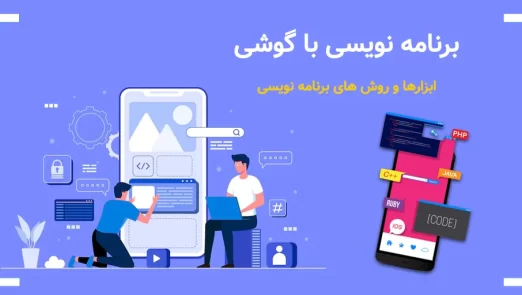


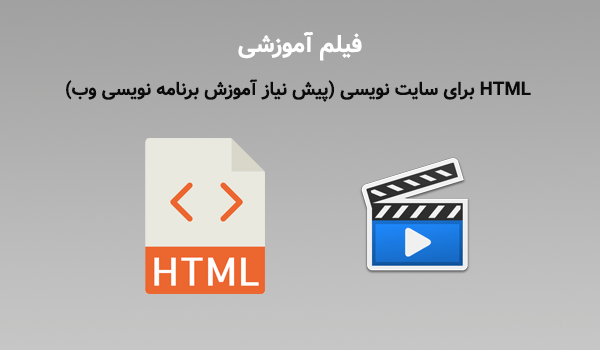
مطالب این پست کامل و مفید بود
خیلی ممنون ازتون. واقعاً مفید بود.